大家都知道Hosts是一个没有扩展名的系统文件,可以用记事本等工具打开,其作用就是将一些常用的网址域名与其对应的IP地址建立一个关联“数据 库”,当用户在浏览器中输入一个需要登录的网址时,系统会首先自动从Hosts文件中寻找对应的IP地址,一旦找到,系统会立即打开对应网页,如果没有找 到,则系统再会将网址提交DNS域名解析服务器进行IP地址的解析。
为什么要修改Hosts文件?
很多病毒会修改Hosts文件,例如:把Baidu、Google等常用地址均指向病毒网站,只要你上网搜索,自然会中毒!也会利用修改Hosts 文件把购物、银行等网站指向钓鱼网站,盗取您的账号密码。更有甚者,病毒会通过修改Hosts使您无法访问杀毒软件官网,无法下载杀毒软件进行查杀,所以 Hosts文件修复非常重要。
hosts文件在不同操作系统(甚至不同Windows版本)的位置都不大一样,因为除了Win7之外的系统已经很少使用了,下面介绍Win7中修改hosts文件的方法。
1、打开C盘中的系统目录Windows 7系统,文件路径为..\Windows\System32\Drivers\etc,找到hosts文件并点击打开;
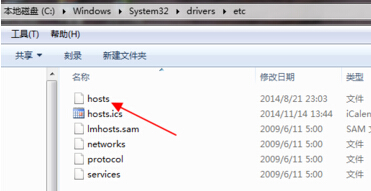
2、在出现的弹出窗口中选择打开方式,一般记事本等文本工具就可以打开;
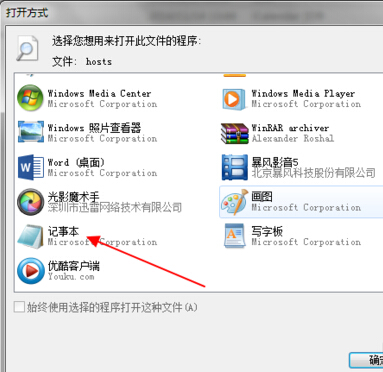
3、根据文件中原有的示例添加自己想要解析的网址。添加的格式正如localhost本机地址127.0.0.1 localhost一样,先输入需要解析的IP地址,空格后输入对应的域名,注意中间的空格最好使用Tab键来输入,即美观又不容易编写失误。
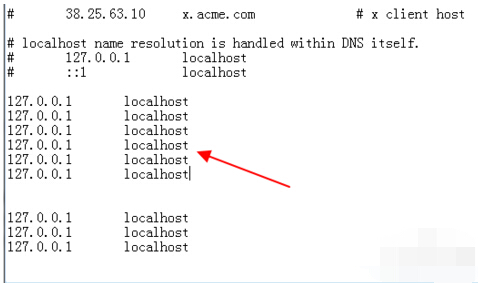
4、这里我将以百度的IP进行示范,百度的IP地址是202.108.22.5,我输入的对应的名称是love。保存完成后只要在浏览器的地址栏中输入love,系统会自动解析为百度的IP地址并进行连接。
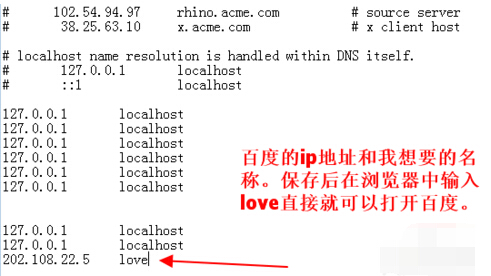
5、编辑完成后点击关闭并保存。如果想使某一行失效或注销某一行,只需要在这一行的前面添加“#”号即可。
由于各种原因,有时我们需要更改hosts文件来防止服务器验证,但却发现在修改完成之后保存不了。
1、首先打开该文件所在的文件,路径是:c:\windows\system32\drivers\etc;
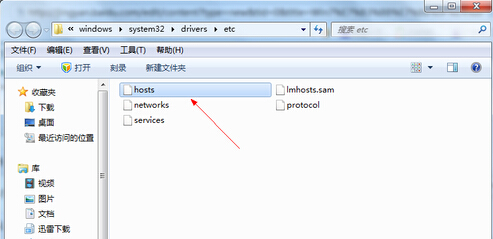
2、然后我们在该文件上面右键,选择属性选项;
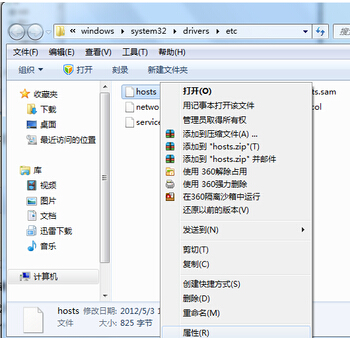
3、然后在打开的属性窗口中,我们切换到安全选项卡下;
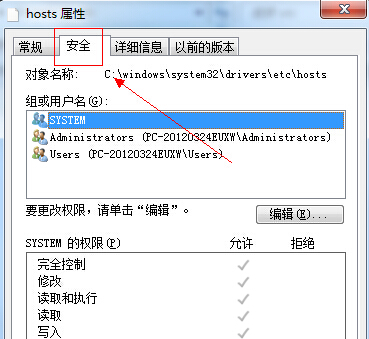
4、然后我们选择安全选项卡的高级按钮;
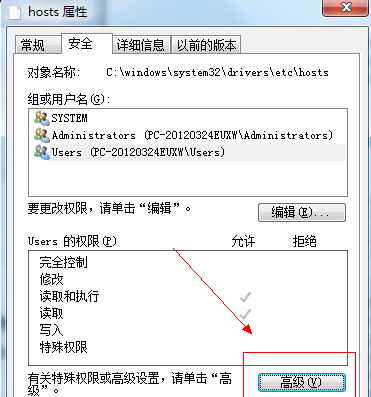
5、在打开的新窗口中,我们选择更改权限的按钮;
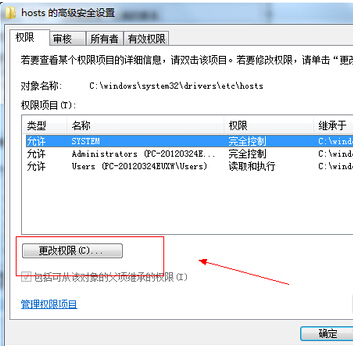
6、然后在打开的新窗口中去除包括可从该对像的父项继承的权限,然后再单击添加按钮;
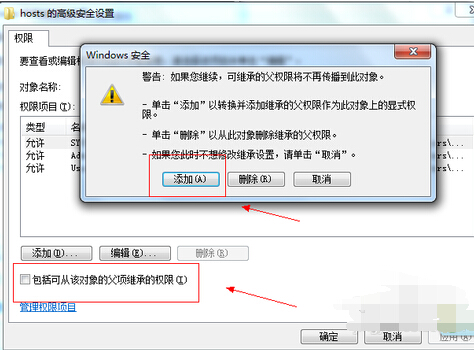
7、单击添加按钮之后,我们回到窗口中,单击确定按钮,弹出windows安全窗口,我们单击是按钮即可。
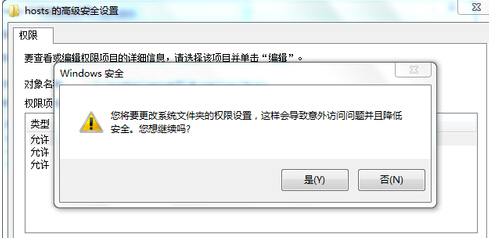
8、然后我们再单击确定按钮,回到一开始的属性窗口中,然后选择我们当前用户所有的管理员组,并按编辑按钮;

9、在弹出的窗口中,我们勾选当前用户所在的管理组、给予完全控制的权限;
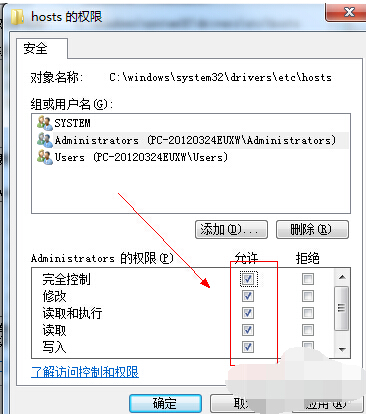
10、修改完成之后单击确定按钮,再单击确定按钮即可,这样就可以对Hosts文件进行修改了。
